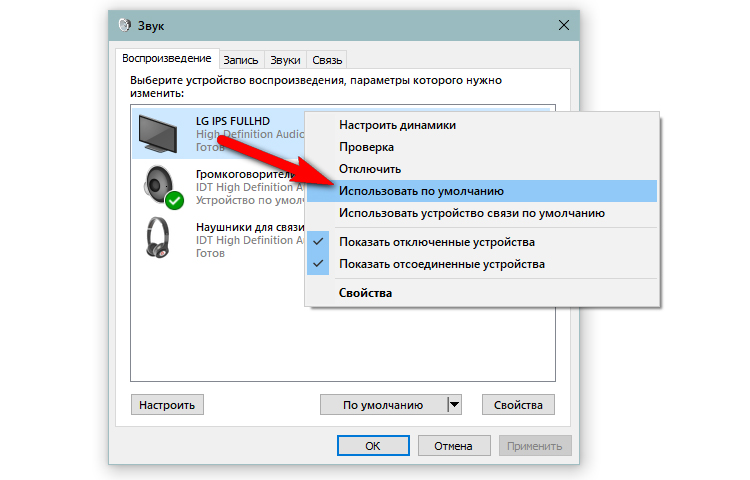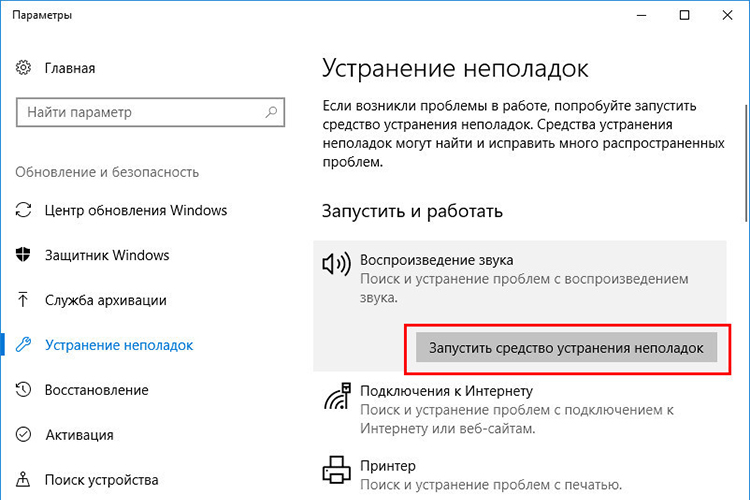Kā izvadīt skaņu televizorā, izmantojot HDMI: pievienojiet kabeli un iestatiet audio signālu
 Ir pagājuši gandrīz divdesmit gadi, kopš HDMI standarts ir stingri nostiprinājies kā galvenā vadu saziņas metode starp dažādām ierīcēm. Tas parādījās 2003. gadā un kopš tā laika ir nepārtraukti attīstījies.
Ir pagājuši gandrīz divdesmit gadi, kopš HDMI standarts ir stingri nostiprinājies kā galvenā vadu saziņas metode starp dažādām ierīcēm. Tas parādījās 2003. gadā un kopš tā laika ir nepārtraukti attīstījies.
HDMI (High Definition Multimedia Interface) mūsu valodā var tulkot kā “augstas izšķirtspējas multivides interfeiss”. Tas ļauj pārraidīt augstākās kvalitātes audio un video signālus praktiski bez kavēšanās.
Un turklāt, lai gan šī nav tā galvenā priekšrocība, HDMI ļaus jums kontrolēt pievienotās ierīces skaļumu, izmantojot televizora tālvadības pulti.
Izmantojot šo interfeisu, jūs varat pievienot jebkuru sīkrīku, kas ļauj izvadīt attēlu un skaņu televizoram, kā arī vairāku veidu audio ierīces vienlaikus, piemēram, AV uztvērējus, stereo pastiprinātājus, skaņas joslas un aktīvos skaļruņus.
Šajā rakstā mēs sīkāk aplūkosim vadu savienojuma metodes ar televizoru, izmantojot HDMI, un pastāstīsim par šāda savienojuma priekšrocībām.
Saturs
Kā izvadīt skaņu televizorā, izmantojot HDMI
Apspriežot HDMI interfeisu, būtu grēks nepieminēt ARC (no 1.4 standarta) un eARC (no 2.1 standarta). Šie saīsinājumi attiecīgi nāk no angļu valodas nosaukumiem Audio Return Channel un modernizētākas Audio Return Channel versijas. Mūsu valodā tas burtiski nozīmē "Audio atgriešanas kanāls" un "Uzlabots audio atgriešanas kanāls".
Katram mūsdienu televizoram ir šī ieeja, ko bieži dēvē par HDMI (ARC), vismaz 2.0 standartam ir šāds apzīmējums.
Kam tieši tas paredzēts? Fakts ir tāds, ka tieši šis savienotājs ļaus mums ne tikai saņemt audio / video signālu no uztvērēja, bet arī nosūtīt skaņu no televizora atpakaļ uz pievienoto aprīkojumu.
Šobrīd tikai caur šo interfeisu mēs varam uztvert nesaspiestu daudzkanālu audio, piemēram, Dolby TrueHD vai DTS-HD Master Audio. Piemēram, no Blu-ray atskaņotājiem.
Un jaunākās eARC savienotāja versijas jau var pārraidīt telpisko skaņu 7.1 kanālu formātā, piemēram, DTS:X vai Dolby Atmos. Parastajiem lietotājiem šī varbūt nav pati svarīgākā funkcija, bet īstam mūzikas cienītājam vai filmu fanam tā ir praktiski obligāta.
Šis risinājums ļaus arī pārraidīt multivides prezentācijas uz liela ekrāna, tāpēc to bieži izmanto skolotāji, pedagogi, studenti un pasniedzēji.
Lielākajai daļai klēpjdatoru un televizoru ir standarta izmēra HDMI ports.
Šajā gadījumā divu ierīču savienošana viena ar otru ir ļoti vienkārša:
- Ieslēdziet klēpjdatoru un televizoru.
- Izmantojiet tālvadības pulti, lai iestatītu HDMI portu kā televizora ievades avotu. Ja tas ir aprīkots ar vairākiem HDMI savienotājiem, pārbaudiet porta numuru, kuram pievienosit kabeli.
- Pievienojiet vienu HDMI kabeļa galu televizoram un otru galu klēpjdatoram.
- Pēc pareiza savienojuma izveides televizora ekrānā automātiski jāparādās attēlam no klēpjdatora monitora.
Televizora savienošana ar datoru, izmantojot adapteri
Dažiem klēpjdatoriem, īpaši mazākiem, standarta izmēra HDMI porta vietā ir mazāks slots, piemēram, mikro vai mini HDMI ports. Šajā gadījumā visvieglāk būs iegādāties kabeli ar diviem dažādiem galiem. Tad savienojuma metode ir tāda pati kā HDMI–HDMI kabelim.
Vēl viena iespēja ir izmantot adapteri. Šis ir divdaļīgs elements, mini/mikro HDMI kabelis un standarta HDMI savienotājs.
Šajā instrukcijā soli pa solim ir izskaidrots, kā klēpjdatoru savienot ar televizoru, izmantojot adapteri.
- Ieslēdziet klēpjdatoru un televizoru.
- Iestatiet HDMI portu kā signāla avotu, izmantojot tālvadības pulti.
- Pievienojiet vienu HDMI kabeļa galu televizoram un otru galu adapterim.
- Pievienojiet adaptera spraudni sava klēpjdatora nestandarta HDMI ieejai.
- Attēlam automātiski jāparādās televizora ekrānā.
Kā iestatīt televizora skaņas izvadi pēc pievienošanas
Mūsdienu televizori ir tik attīstīti, ka daži avoti, piemēram, satelīttelevīzija, var vairs neatpalikt no video signāla kvalitātes.
Bet neatkarīgi no tā, vai izvēlaties skaņas joslu, mājas kinozāles uztvērēju vai citas iespējamās audio ierīces, skaņas sistēma ir jāpievieno televizoram.
Digitalizācijas laikmetā analogās izejas ir gandrīz pazudušas, pilnībā aizstātas ar digitālajām, tāpēc tā nebūs liela problēma.
Audio izvades iestatīšana televizoram, kas savienots ar HDMI, izmantojot datoru
Nav nekas neparasts, ka Windows 10 datoros rodas audio problēmas ar HDMI portu.
Pēc noklusējuma audio izeja ir iestatīta signāla nosūtīšanai uz datora skaļruņiem.Un dažreiz gadās, ka, savienojot televizoru un datoru ar HDMI kabeli, audio izeja netiek pārkonfigurēta un paliek iestatīta uz skaļruņiem. Rezultātā attēls tiks pārraidīts ekrānā, bet televizorā nebūs skaņas.
Lai iespējotu HDMI audio izvadi, sistēmas iestatījumos būs manuāli jāizvēlas izvades ierīce.
Tālāk ir sniegtas detalizētas darbības.
- Atveriet Windows iestatījumus, izmantojot īsinājumtaustiņu Win + I
- Atveriet sadaļu "Sistēma".
- Atlasiet cilni "Skaņa".
- Sarakstā “Atlasīt vietu audio atskaņošanai” atlasiet televizora audio izvadi.
Ja problēma netiek atrisināta ar pareiziem iestatījumiem, jūsu sistēmā var būt kāda veida skaņas problēma.
Ir vairākas vienkāršas metodes šādu problēmu novēršanai, mēs tās apskatīsim tālāk.
Divu televizoru vienlaicīga pieslēgšana
Parasti ārējām ierīcēm ir tikai viens HDMI izvades ports. Bet jūs varat savienot ierīci ar vairākiem TV ekrāniem vienlaikus, izmantojot īpašu HDMI sadalītāju/pastiprinātāju, kas tiek pārdots atsevišķi un kas rādīs vienu un to pašu saturu vairākos ekrānos.
Lai iestatītu vairāku ekrānu konfigurāciju, jums būs jāiegādājas sadalītājs. Parasti ir tādi modeļi kā 1x2, 1x4, 1x6 vai 1x8.
Citiem vārdiem sakot, jūs pievienojat vienu HDMI kabeļa galu savam sīkrīkam un otru galu sadalītāja ievades portam. Pēc tam dažādiem televizoriem pievienojiet tik daudz papildu HDMI kabeļu, kas ir nepieciešami vai pieejami no šīs ierīces.
Pēc savienojuma izveides sīkrīks pārraidīs skaņu un attēlu uz visiem pievienotajiem televizoriem.
Kāpēc pēc savienojuma nav skaņas
Ja televizors ir saderīgs ar funkciju Audio Return Channel, pārliecinieties, vai sistēma ir pievienota televizora ar ARC saderīgai HDMI IN ligzdai.
Ja joprojām nav skaņas vai trokšņa, tas var būt saistīts ar nepareizu audio izvades konfigurāciju. Pretējā gadījumā tā varētu būt arī globālāka ar dēlu saistīta problēma jūsu Windows 10 datorā.
Ja televizors nav saderīgs ar funkciju Audio Return Channel, skaņa no televizora netiks izvadīta no sistēmas pat tad, ja sistēma ir pievienota televizora HDMI IN ligzdai.
Problēmu novēršanas rīks
Vispirms varat izmantot problēmu risinātāju, kas automātiski pārbaudīs jūsu datoru, lai noteiktu iespējamās kļūdas.
- Ievadiet Windows 10 iestatījumus, sākuma izvēlnē noklikšķinot uz zobrata.
- Atveriet sadaļu "Sistēma".
- Dodieties uz cilni "Problēmu novēršana".
- Izvēlieties "Citi traucējummeklēšanas rīki".
- Atveriet funkciju Atskaņot skaņu.
- Noklikšķiniet uz pogas "Sākt".
Vadītāja problēmas
Visbiežāk skaņas problēmas ir saistītas ar skaņas izvades draiveru atjaunināšanu.
Mēs apskatīsim, kā atjaunināt draiverus, izmantojot ierīču pārvaldnieku:
- Ievadiet ierīču pārvaldnieku, ar peles labo pogu noklikšķinot uz izvēlnes Sākt un atlasot to konteksta izvēlnē.
- Sarakstā atrodiet virsrakstu "Audio ieejas un izejas".
- Veiciet dubultklikšķi uz vajadzīgās audio izvades opcijas.
- Atvērtajā logā dodieties uz cilni "Draiveris".
- Visbeidzot noklikšķiniet uz pogas "Atjaunināt draiveri",
- Un atlasiet "Automātiski meklēt draiverus".
Savienojuma problēma
Kabeļa savienojums var būt vaļīgs vai nepareizs, kā rezultātā signāls netiks izvadīts.
Pārbaudiet savienojuma kabeļa pozīciju abos galos un, ja nepieciešams, pārtrauciet HDMI savienojumu, atvienojot abas ierīces un starp tām savienotos kabeļus.
To var izdarīt šādi:
- Atvienojiet HDMI kabeļus no abām pusēm un atkārtoti pievienojiet tos savienotājam.
- Atkārtoti pievienojiet oriģinālo ierīci strāvas avotam.
- Kad televizors un avota ierīce ir sāknēti, ieslēdziet ārējo ierīci un pagaidiet, līdz sāk ienākt signāls.
Šīs darbības, neskatoties uz to vienkāršību, var atrisināt dažādas problēmas.
Piemēram, ja televizors un avota ierīce satur kļūdainu informāciju, kas saņemta, izmantojot HDMI kabeli, atiestatīšana atiestatīs to uz nulli un sāks vēlreiz ar pareiziem datiem.
Nepareizi iestatījumi
Ja ierīce ir pievienota, izmantojot HDMI, pievienojiet atbilstošos audio iestatījumus pievienotās ierīces iestatījumu izvēlnē (piemēram, digitālā televizora pierīce, skaņas josla vai Blu-ray atskaņotājs).
Daudzas (Audio Return Channel) vai CEC (Consumer Electronics Control) ir tehnoloģijas, kas ļauj ierīcēm, kas pievienotas, izmantojot HDMI, sazināties. Tomēr, ņemot vērā to, ka ir dažādi HDMI ierīču zīmoli un modeļi, dažreiz ierīces var nesadarboties, kā paredzēts; mēģiniet tos ieslēgt.
Tāpat pārliecinieties, vai sistēmas skaļums nav samazināts.Izmantojiet skaļuma pogu, lai pakāpeniski palielinātu skaļuma līmeni.
Ja vienlaikus darbojas vairāki ārējie audio avoti, pārliecinieties, vai sistēma izmanto tieši jums nepieciešamo aparatūru.
Lai to izdarītu, lai nodrošinātu papildu pārliecību, ierīču pārvaldniekā varat atspējot visas pievienotās ārējās ierīces, izņemot to, kas jums ir nepieciešama.
Pēc tam restartējiet ierīci un mēģiniet vēlreiz savienot pārī ar televizoru.
Apskatiet citas savienojuma metodes
Lai saprastu problēmas būtību – vai tā ir tehniska vai sistēmiska, mēģiniet nomainīt HDMI kabeli, piemēram, pret optisko un pārbaudiet, vai šajā gadījumā ir signāls.
CEC un ARC saderības problēmu dēļ ar dažādiem ražotājiem un modeļiem HDMI audio var nedarboties vai periodiski sabojāt.
Atvienojiet HDMI kabeli no ārējās ierīces un televizora un pēc tam pievienojiet optisko kabeli. Taču ņemiet vērā, ka, tā kā optiskajiem kabeļiem nav HDMI-CEC komandu, lai vadītu ierīces, jums būs jāizmanto iepriekš konfigurēta tālvadības pults.
Instalējiet ierīces atjauninājumus
Problēma var būt arī tā, ka produkts, kuru izmantojat kā ārēju signāla avotu, ir jāatjaunina.
Tas var attiekties gan uz datoru, viedtālruni vai planšetdatoru, gan uz skaņas joslu, televizora pierīci vai skaļruni. Iespējams, jaunas programmaparatūras vai atjaunināšanas pakotnes instalēšana ierīcē atrisinās dažas sistēmas problēmas, kas novērš normālu audio signāla pārraidi caur HDMI interfeisu.
Ja nepieciešams, atiestatiet sistēmu uz rūpnīcas noklusējuma iestatījumiem un restartējiet instalēšanas procesu.
Kāpēc pēc programmatūras atjaunināšanas nav skaņas
Vai esat atjauninājis ārējās ierīces programmatūru, bet joprojām nav skaņas? Panikai nav pamata, visticamāk, problēma jau ir novērsta, un skaņas trūkuma iemesls ir vienkārši iestatījumu atiestatīšana.
Šādā situācijā vienkārši dodieties atpakaļ uz sistēmas iestatījumiem un atlasiet televizora audio izvadi un atkārtojiet šajā rakstā norādītās darbības.
Ja ierīce pēc iepriekš minētajām manipulācijām ne tikai neizdod skaņu, bet arī nepārraida attēlu TV ekrānā, tad visticamāk problēma ir tehniska rakstura un kādai no jūsu ierīcēm var būt nepieciešama servisa pārbaude.
Noderīgs video
Video tiks apspriests, kā izvadīt skaņu no datora uz televizoru, izmantojot HDMI kabeli: